Apakah Fail TIFF: Semua Butiran yang Anda Perlukan Mengenai Format Imej
Ramai orang mungkin tidak tahu apa itu TIFF, walaupun ia adalah format yang popular. TIFF ialah format fail serba boleh yang boleh anda gunakan untuk menyimpan foto berkualiti tinggi. Ia kebanyakannya digunakan oleh pereka grafik, syarikat dan jurugambar kerana ia boleh dipercayai untuk mencetak gambar. Jika anda ingin tahu tentang format TIFF dan cara membukanya, siaran ini akan membimbing anda dengan maklumat yang diperlukan.
Senarai Panduan
Bahagian 1: Apakah Itu Fail TIFF Bahagian 2: Bagaimana untuk Membuka Fail TIFF Bahagian 3: Perkara yang Perlu Dilakukan Apabila Anda Tidak Boleh Mengendalikan TIFF Bahagian 4: Soalan Lazim tentang TIFFBahagian 1: Apakah Itu Fail TIFF
TIFF, atau Format Fail Imej Tag, ialah imej yang menyimpan grafik dan data raster. Ia dicipta pada tahun 1986 oleh Aldus Corporation dan kini dimiliki oleh Adobe Systems Incorporated. Memandangkan format menyokong pemampatan tanpa kehilangan, kualiti asal dikekalkan selepas dimampatkan.
Penggunaan format TIFF biasanya untuk percetakan berkualiti tinggi seperti majalah, risalah, poster dan banyak lagi. Keupayaannya untuk mengekalkan kualiti imej asal walaupun selepas dimampatkan atau diubah saiz menjadikannya sesuai untuk dicetak. Dan kerana TIFF menyokong pemampatan tanpa kehilangan, ia mengekalkan resolusi penuh untuk pengarkiban digital dan menghalang kemerosotan walaupun menyimpan imej selama bertahun-tahun atau memindahkan melalui rangkaian.
Format ini mempunyai banyak kelebihan, mengapa ramai jurugambar dan pembangun menggunakannya untuk imej. Salah satu kelebihan terbaik TIFF ialah bagaimana ia menyokong model warna RGB dan CMYK, menjadikannya pilihan terbaik dalam media cetak di mana warna diperlukan untuk diterbitkan semula dengan tepat. Ia juga disokong secara universal oleh sistem pengendalian dan program yang membolehkan pengguna mengedit dan mengeksport fail TIFF pada mana-mana peranti. Akhir sekali, memandangkan keupayaan pemampatannya menghalang pengorbanan butiran daripada bahan sumber, ia sesuai untuk projek berskala besar untuk kesetiaan maksimum pada produk keluaran dan bahan sumber.
Bahagian 2: Bagaimana untuk Membuka Fail TIFF
Membuka fail TIFF bukanlah agak sukar kerana kebanyakan sistem pengendalian, seperti Mac dan Windows, menyokong format tersebut. Tetapi jika anda ingin memanfaatkan sepenuhnya menggunakan fail TIFF anda, anda mesti mempunyai perisian grafik seperti GIMP, IrfanView, ACDSee Photo Studio Ultimate dan Adobe Photoshop. Daripada menggunakan Windows Photo Viewer atau Apple Preview, anda boleh mengedit fail TIFF dengan Photoshop. Ikuti langkah di bawah untuk mengetahui lebih lanjut tentang cara membuka dan mengedit fail TIFF dalam Adobe Photoshop.
Langkah 1.Buka Adobe Photoshop pada komputer anda dan pergi ke menu "Fail" di bar alat atas. Pilih pilihan "Buka" daripada senarai juntai bawah untuk melancarkan folder setempat anda dan pilih fail TIFF.
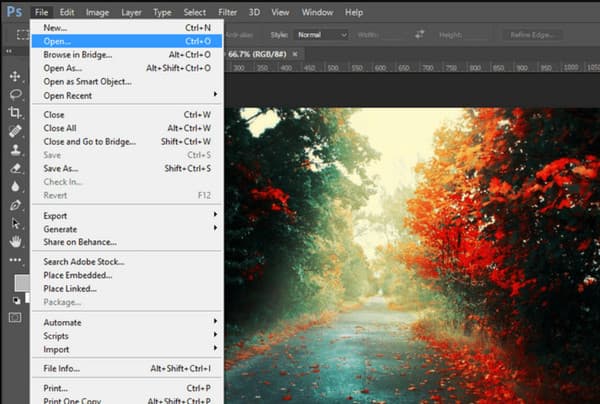
Langkah 2.Setelah folder dibuka, semak imbas gambar. Kemudian, klik butang "Buka" untuk mengesahkan pemilihan. Anda boleh meneruskan untuk mengedit fail yang dimuat naik dengan alatan profesional atau melihat gambar tanpa membuat sebarang perubahan yang diperlukan.
Tetapi bagaimana anda membuka fail TIFF pada Windows dan Mac? Jika anda hanya perlu melihat imej, anda hanya perlukan Windows Photo Viewer atau Apple Preview. Anda boleh mengikuti langkah di bawah tentang cara membuka fail TIFF dengan mudah.
Buka Fail .tiff pada Windows 11/10/8/7
Langkah 1.Pergi ke "File Explorer" dan semak imbas fail TIFF yang ingin anda buka. Klik dua kali pada imej, dan ia akan dibuka pada Windows Photo Viewer.
Langkah 2.Untuk melihat pilihan lain untuk membuka fail TIFF, klik kanan pada gambar dan tuding kursor anda pada pilihan "Buka Dengan". Anda boleh memilih Cat, Foto dan apl pihak ketiga yang lain.
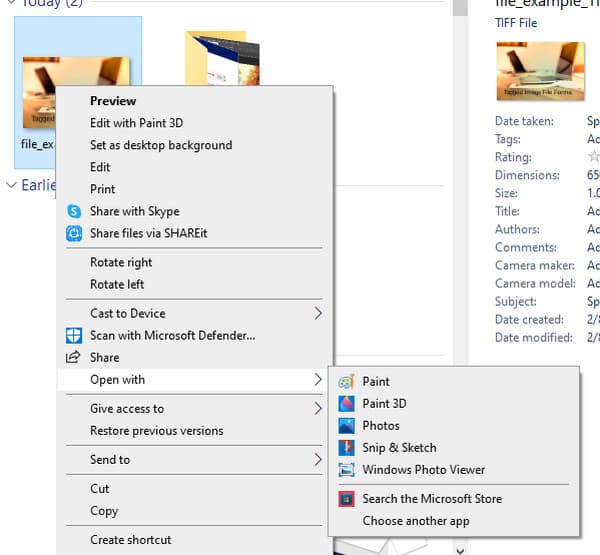
Lihat Imej TIFF pada Mac
Langkah 1.Pergi ke folder pada macOS anda dan pilih imej TIFF.
Langkah 2.Klik dua kali pada gambar, dan ia akan dibuka secara automatik dalam "Pratonton" Apple.
Bahagian 3: Perkara yang Perlu Dilakukan Apabila Anda Tidak Boleh Mengendalikan TIFF
Mengetahui bahawa format TIFF boleh menggunakan terlalu banyak ruang, adalah lebih baik untuk menukarnya kepada format standard. Dengan Penukar Video AnyRec, menukar TIFF kepada JPG akan menjadi lebih mudah kerana ia menyediakan antara muka intuitif untuk navigasi yang mudah. Ia menyokong pelbagai format di mana anda boleh menukar imej kepada JPG, BMP, TIFF, GIF dan banyak lagi. Bahagian terbaik menggunakan AnyRec Video Converter ialah anda boleh memuat naik berbilang foto, dan ia akan menukarnya dalam satu minit. Cuba penukar imej terbaik dengan memuat turunnya pada Windows dan Mac.

Dapatkan penukar imej TIFF yang sangat baik dalam Kotak Alat.
Tukar fail video dan audio popular dalam 1000+ format dengan kelajuan 50x lebih pantas.
Membolehkan pengguna memilih kualiti imej dan mengedit gambar dengan ciri zum.
Sediakan lebih banyak alatan untuk penukaran video/audio, pemampatan dan keperluan lain.
100% Selamat
100% Selamat
Langkah 1.Muat turun AnyRec Video Converter dari laman web rasmi. Sebaik sahaja anda mengikuti arahan untuk pemasangan dan apl dilancarkan, pergi ke menu "Kotak Alat" dan klik butang "Penukar Imej". Muat naik foto yang dikehendaki daripada folder tempatan anda.

Langkah 2.Setelah gambar dimuat naik, anda boleh menambah lebih banyak fail dengan mengklik butang "Tambah Fail Sumber". Klik butang "Format" di sebelah fail anda dan pilih format output. Anda juga boleh menggerakkan peluncur untuk pilihan "Zum" dan "Kualiti" untuk mengedit output. Klik butang OK untuk menggunakan perubahan.
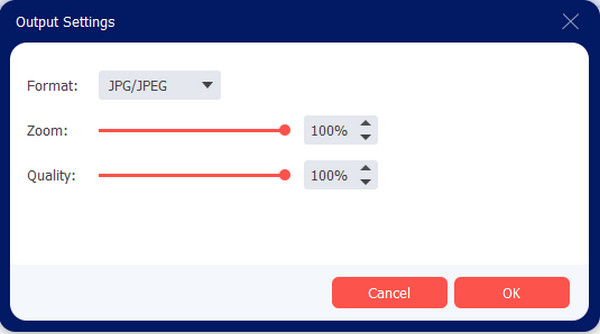
Langkah 3.Pergi ke menu "Simpan Ke" di bahagian bawah antara muka dan pilih folder yang ditetapkan untuk gambar yang ditukar. Kemudian, klik butang "Eksport" untuk memulakan proses penukaran TIFF. Tunggu sehingga folder yang dipilih muncul pada skrin anda untuk mendedahkan imej yang ditukar.

Bahagian 4: Soalan Lazim tentang TIFF
-
Adakah format TIFF lebih baik daripada JPEG?
Tidak. TIFF ialah format yang sesuai untuk menyimpan kualiti imej tinggi. Tetapi kerana ia menggunakan terlalu banyak ruang untuk menyimpan butiran yang hebat, JPEG boleh menjadi alternatif untuk mengimbangi saiz dan kualiti fail gambar anda. JPEG juga boleh digunakan untuk program lain secara terbuka untuk mengedit dan berkongsi tanpa masalah.
-
Patutkah saya menyimpan semua foto saya sebagai fail TIFF?
Tidak. Apabila anda biasa mengedit imej JPEG dan menyimpannya sebagai TIFF, ia akan menghalang gambar daripada merosot, yang boleh menyebabkan kualiti herot. Format tanpa kerugian seperti TIFF boleh menyimpan penyuntingan foto yang sedang berjalan.
-
Adakah Microsoft Word menyokong fail TIFF?
ya. Microsoft Word menyokong kebanyakan jenis imej, termasuk TIFF, PNG dan lain-lain. Ia juga membenarkan pengeditan teks pada fail TIFF hanya jika diimbas sebagai imej dokumen.
Kesimpulan
Format TIFF mempunyai kualiti terbaik dalam gambar, dan ia boleh membantu anda mencetak imej dengan terperinci. Ia juga sesuai untuk pengarkiban digital kerana format tidak membiarkan resolusi pudar selepas banyak pemindahan atau penyimpanan yang lebih lama. Tetapi apabila semua fail TIFF mengambil terlalu banyak ruang pada peranti anda. Dan jika anda tidak mahu memampatkan TIFF untuk mengecilkan sambil mengurangkan kualiti, anda boleh tukar TIFF kepada PDF, JPEG atau PNG dengan AnyRec Video Converter. Cuba penukar imej terbaik untuk Windows dan Mac.
100% Selamat
100% Selamat
